
오늘은 지금까지 배운것들 가지고 모범사례(Best Practice)를 적용하는 연습을 해 보 겠 다!
일단 Best Practice의 원☆칙★
- 질문으로 시작하기
- 적합한 차트 유형 선택하기
- 효과적인 뷰 만들기
- 총체적인 대시보드 디자인
- 작업을 완벽하게
이게머선
건강해지는법!
건강하기
같은
말
실습
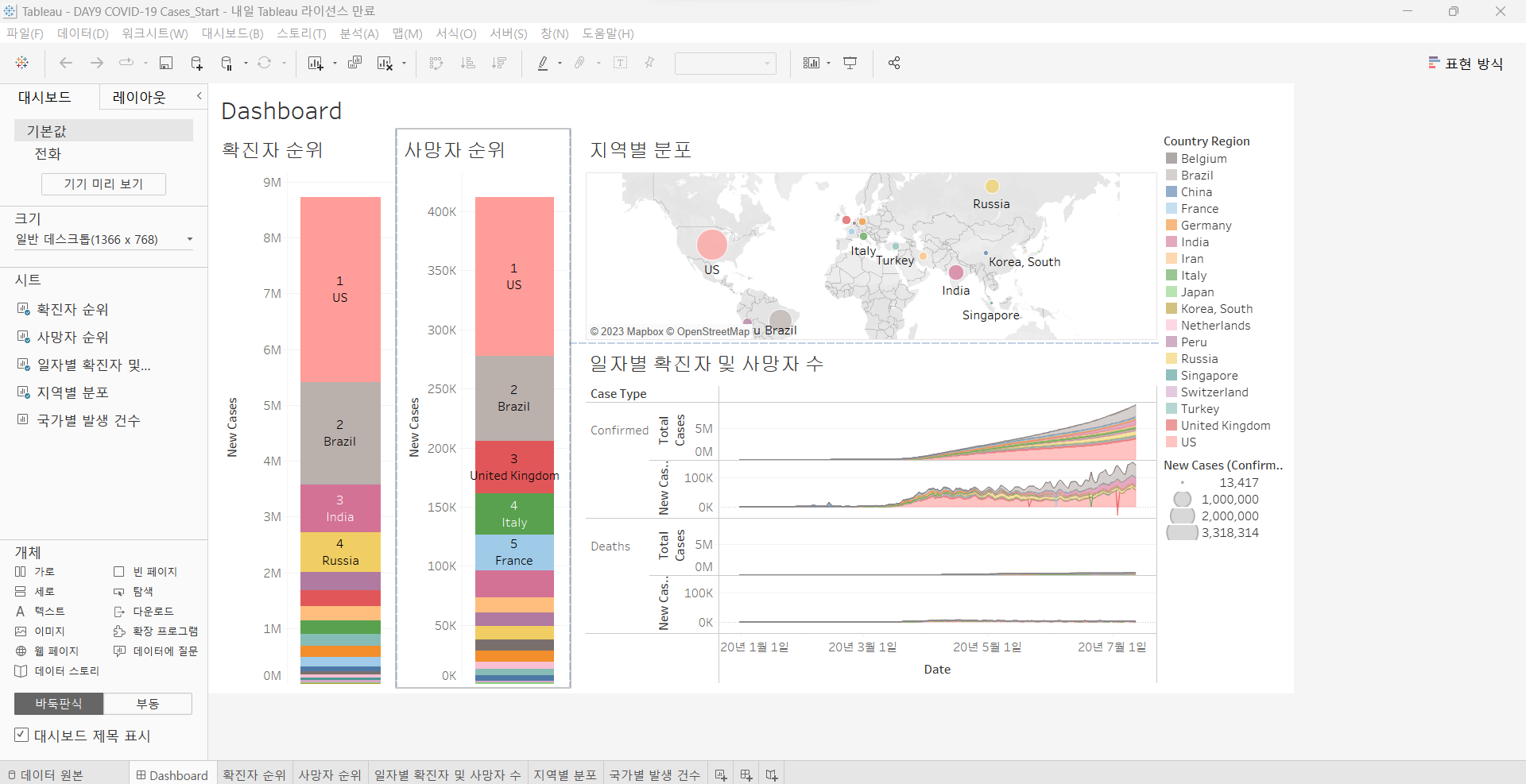
오늘은 테블로에서 제공해준 저런 시트로 작업을 시작할 것이다.
1. 추출하기
(1) 데이터 원본 - 우클릭 - 데이터 추출
아래의 노란 밑줄 부분에서 클릭하면 된다.
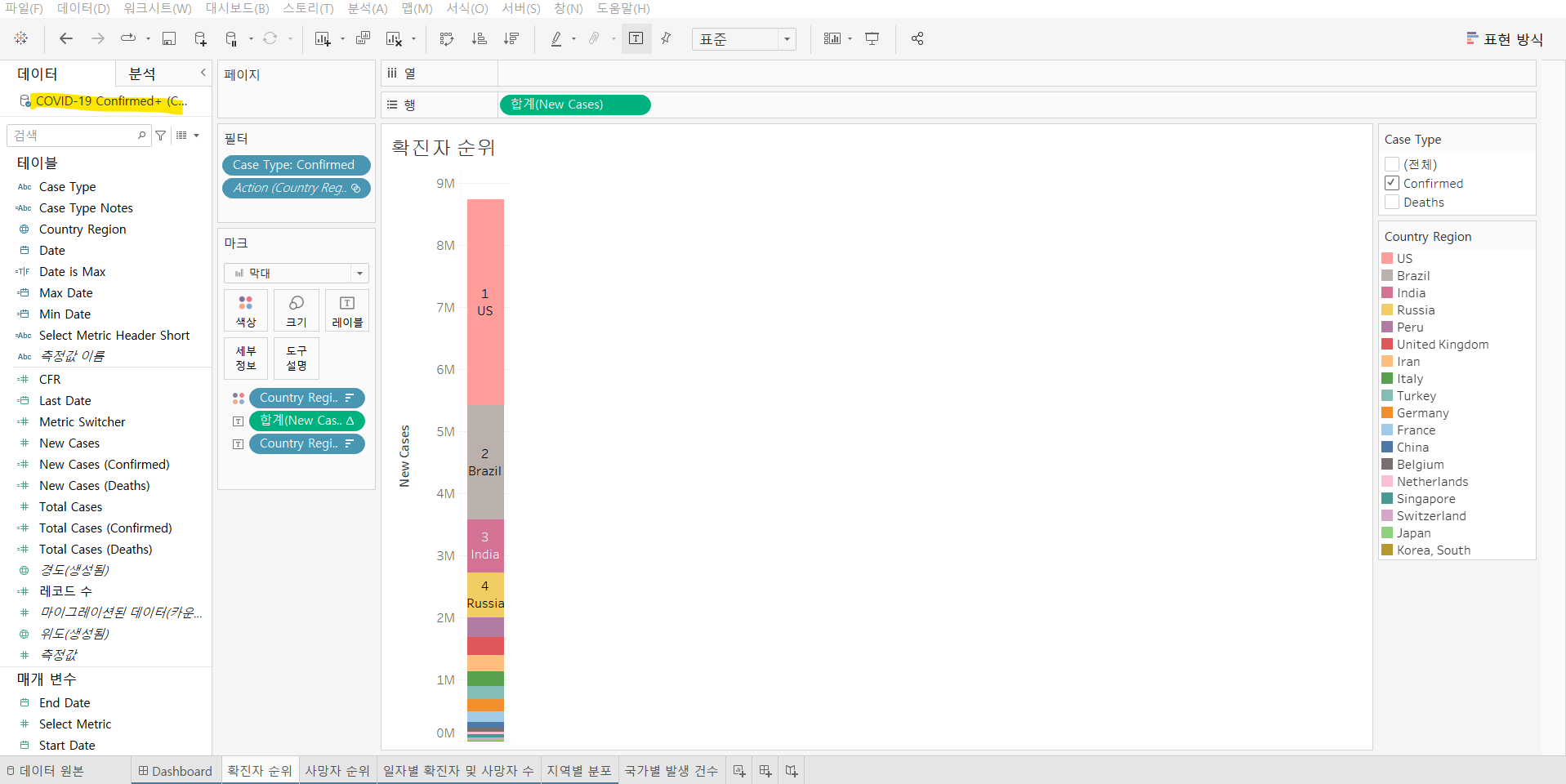
(2) 추출 버튼 클릭
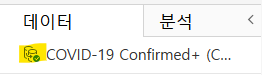
추출이 완료되면 아이콘이 위와 같이 변한다.
(3) 통합 문서 저장!
2. 베스트 프랙티스 적용
- 데이터 살펴보기
오늘 사용할 데이터는 코로나19 확진자 및 사망자 통계 중 일부이다.
[일자별 확진자 및 사망자 수]
- New Cases: 신규 확진자 및 사망자 수
- Total Cases: 누적 확진자 및 사망자 수
📍질문으로 시작하기
(1) 각 국가별 확진자 및 사망자 수는 몇명이며 어느나라가 가장 많은가?
(2) 각 지역별 확진자 분포와 그 특징은?
(3) 국가별 확진자 추세는 증가세인가 감소세인가?
📍적합한 차트 유형 선택하기
위 질문에 맞는 차트를 선택해야 한다.
질문) 각 국가별 확진자 및 사망자 수는 몇명이며 어느나라가 가장 많은가?
(1)번 질문을 먼저 보자!
각 / 국가별 / 확진자 및 사망자 수 / 비교 를 하려면 어떻게 해야할까?
기존 그래프는 순위는 보기 좋지만 구체적인 수치를 보기 힘들다.
그래서
순서대로 나열하고 비교하기 좋은 막대 그래프를 사용해야 한다!
이러한 그래프가 '국가별 발생 건수'라는 이름으로 만들어져 있다.
기존의 확진자, 사망자 수 대신 이를 넣어보도록 하겠다!
🔻실행 결과
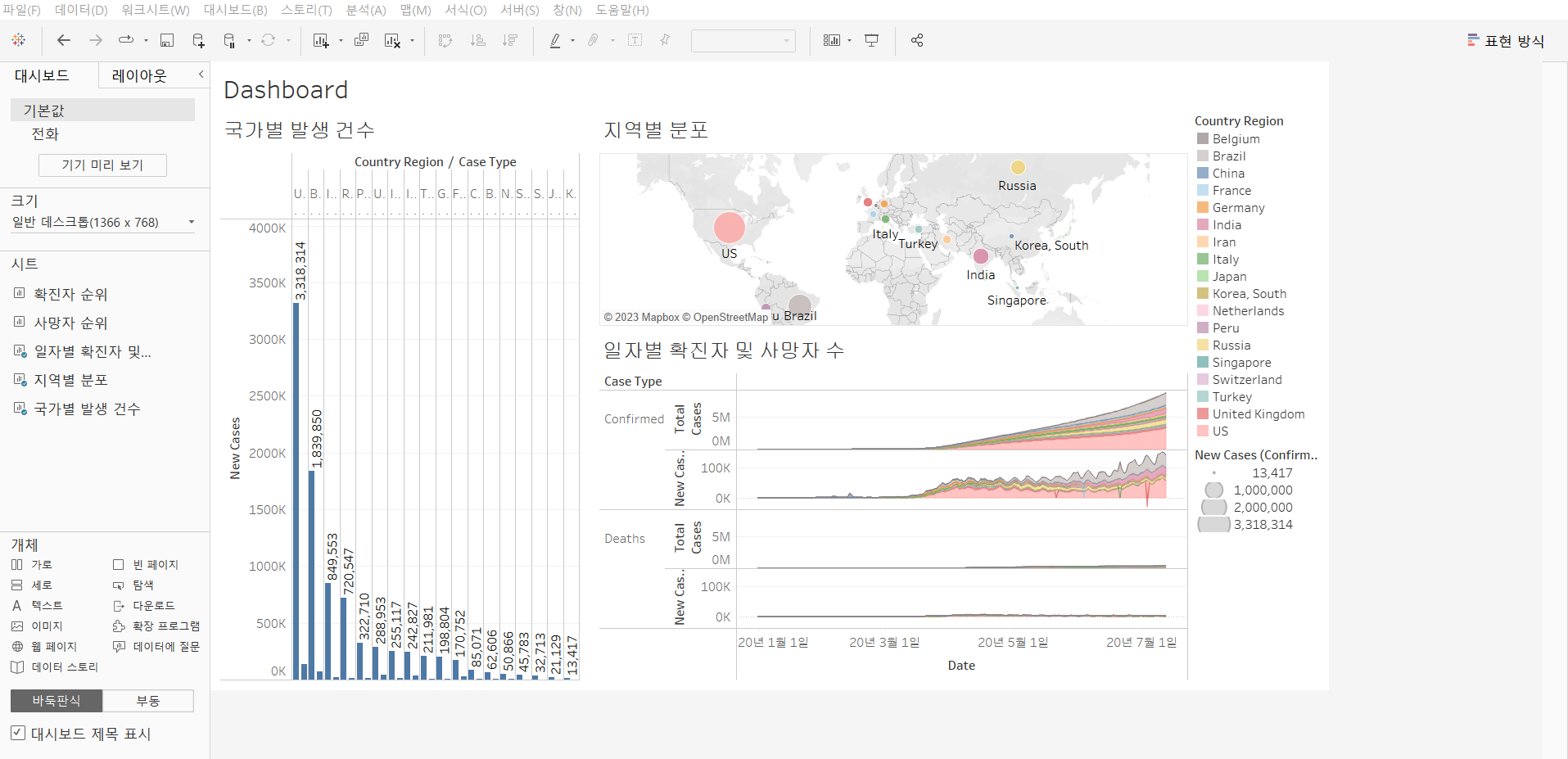
실행한 결과, 그래프가 위아래로 향해있어 보기 어렵다.
해당 시트에 가서 행열을 전환해준다.
🔻실행 결과
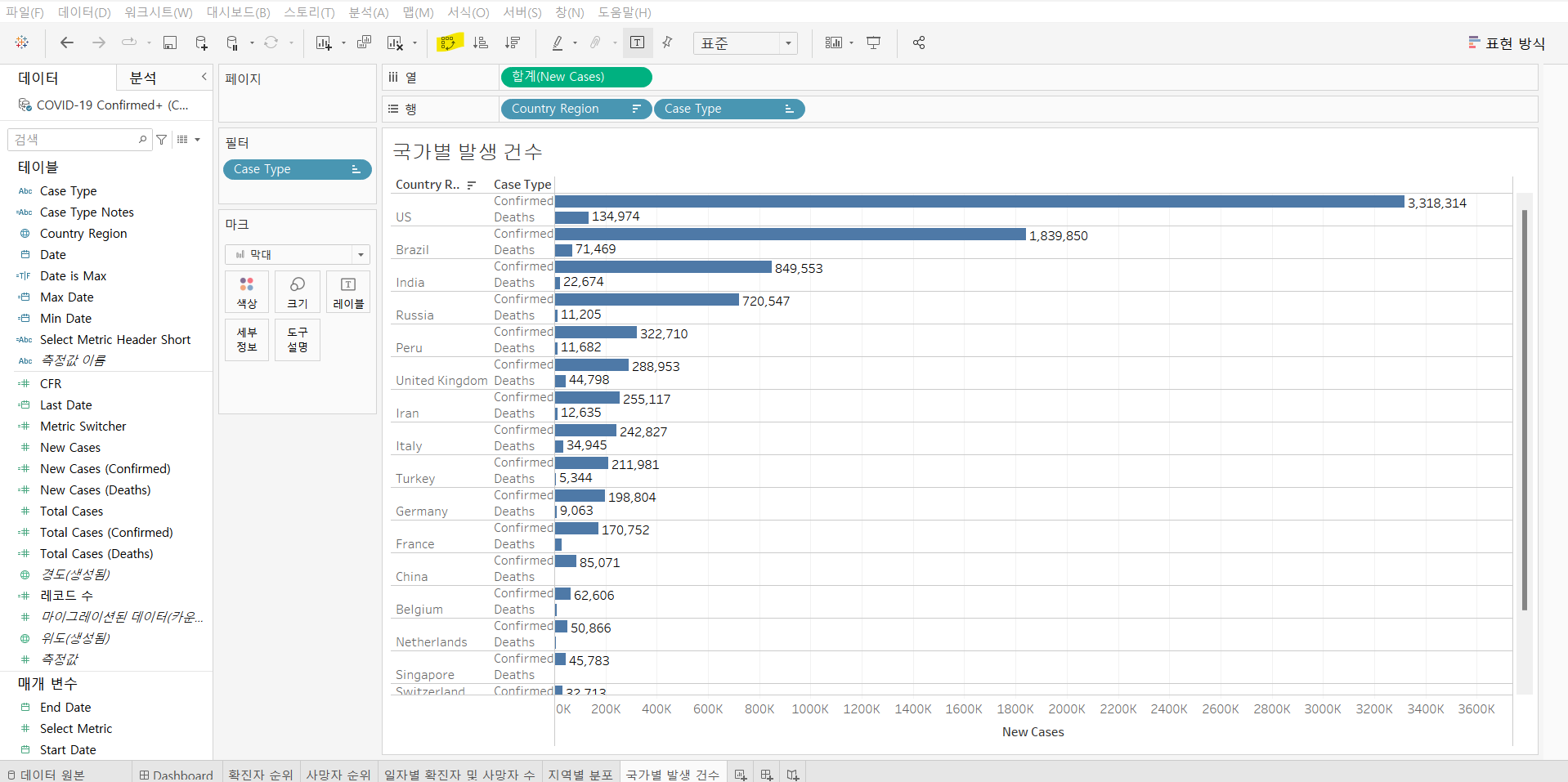
확진자(comfirmed)와 사망자(deaths)를 분할해서 나타내도록 하겠다.
이는 행 탭에 있는 Case Type을 열로 옮겨주면 된다!
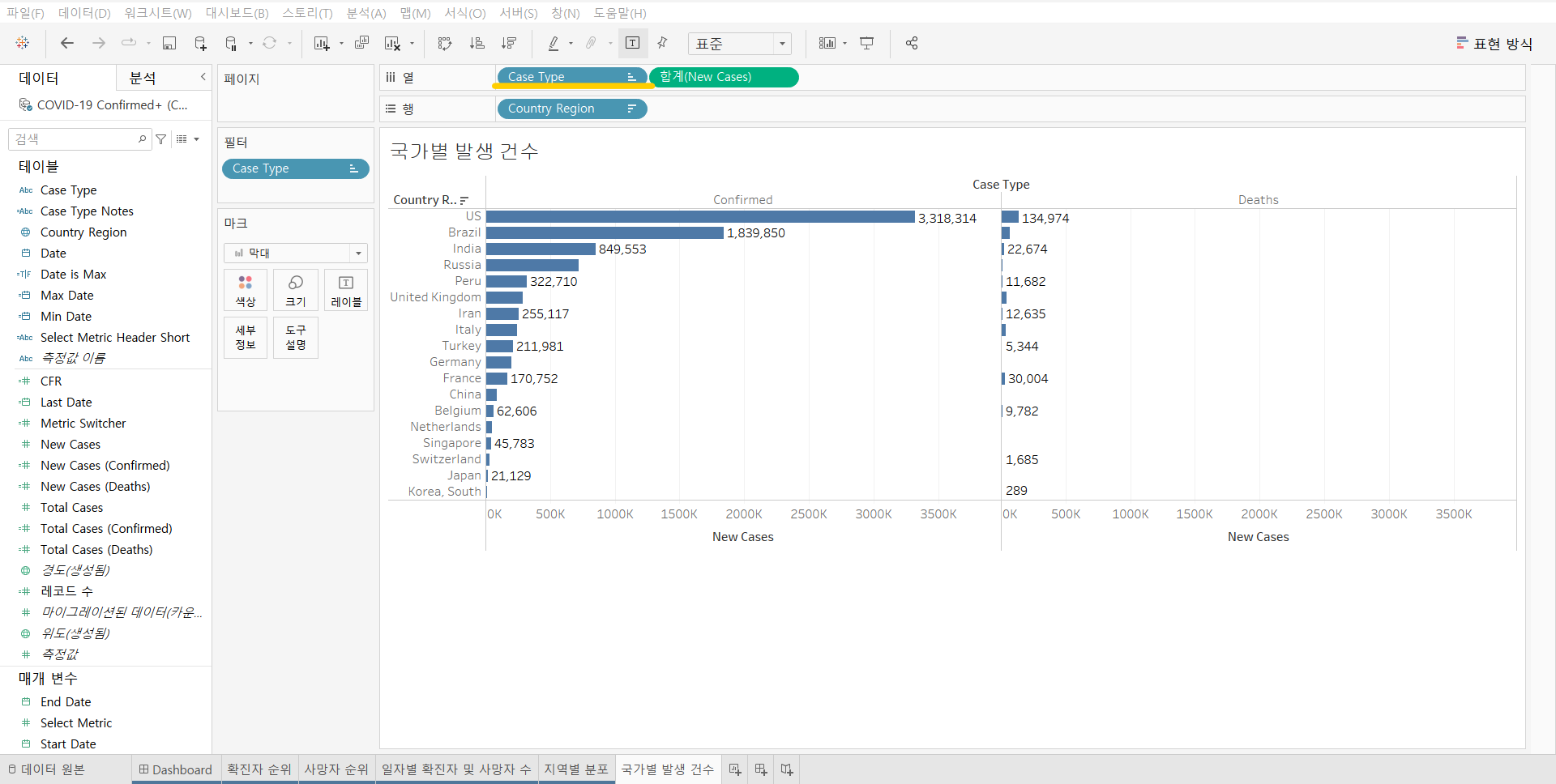
근데 또 문제가 보인다. 확진자 막대에 비해 사망자 막대가 너무 작다!
이를 각 행 또는 열에 독립적인 축 범위를 지정하여 해결해 보자!
사망자 축을 더블클릭하면 축 편집이 나타난다. 해당 범위를 선택하면 된다!!
🔻실행 결과
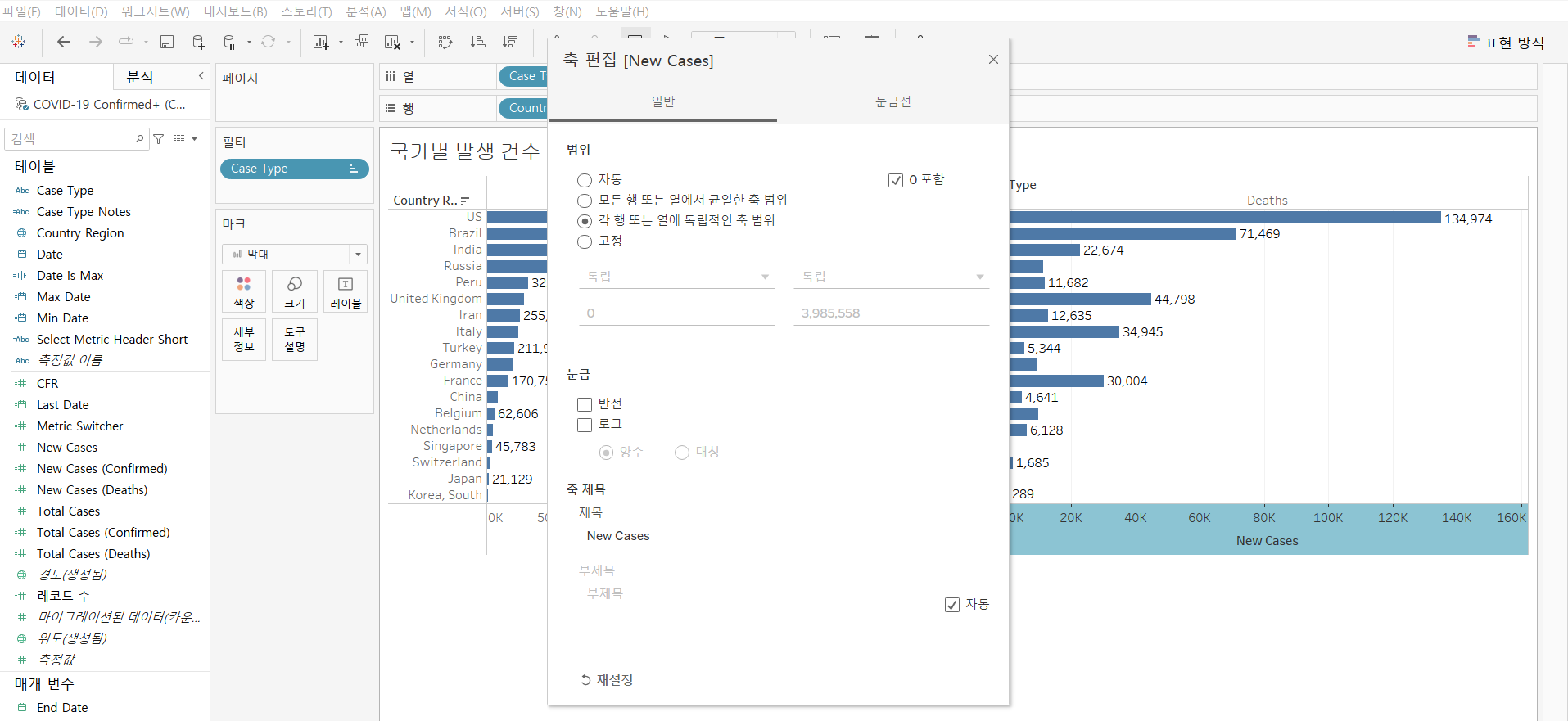
결과) 각 국가별 확진자 및 사망자 수는 위 그래프와 같고, 미국이 가장 많다!
질문) 각 지역별 확진자 분포와 그 특징은?
(2)번 질문에 대해 살펴보겠다!
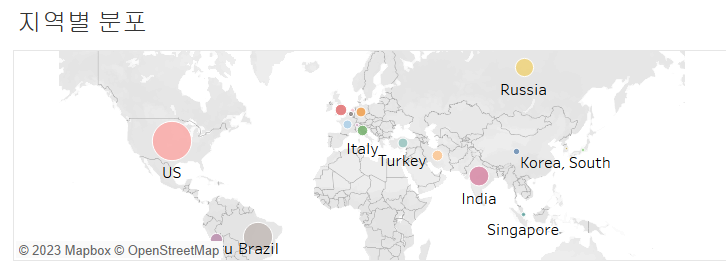
기존 시트를 보면 국가이름이 색상별로 구분되어 있다. 확진자 분포를 알아보는데 굳이 '국가 이름'이 색상으로 구분되어야 할까?
아니다!
차라리 치명률(CFR: Case Fatality Rate)를 기준으로 하는게 좋을 것이라 생각된다.
치명률이 크면 확진자 또는 사망자 수가 높고, 그럴수록 색상이 진해져 한눈에 파악할 수 있다.
지역별 분포 시트에서 마크의 국가 이름을 빼주고 CFR을 집어넣는다.
🔻실행 결과
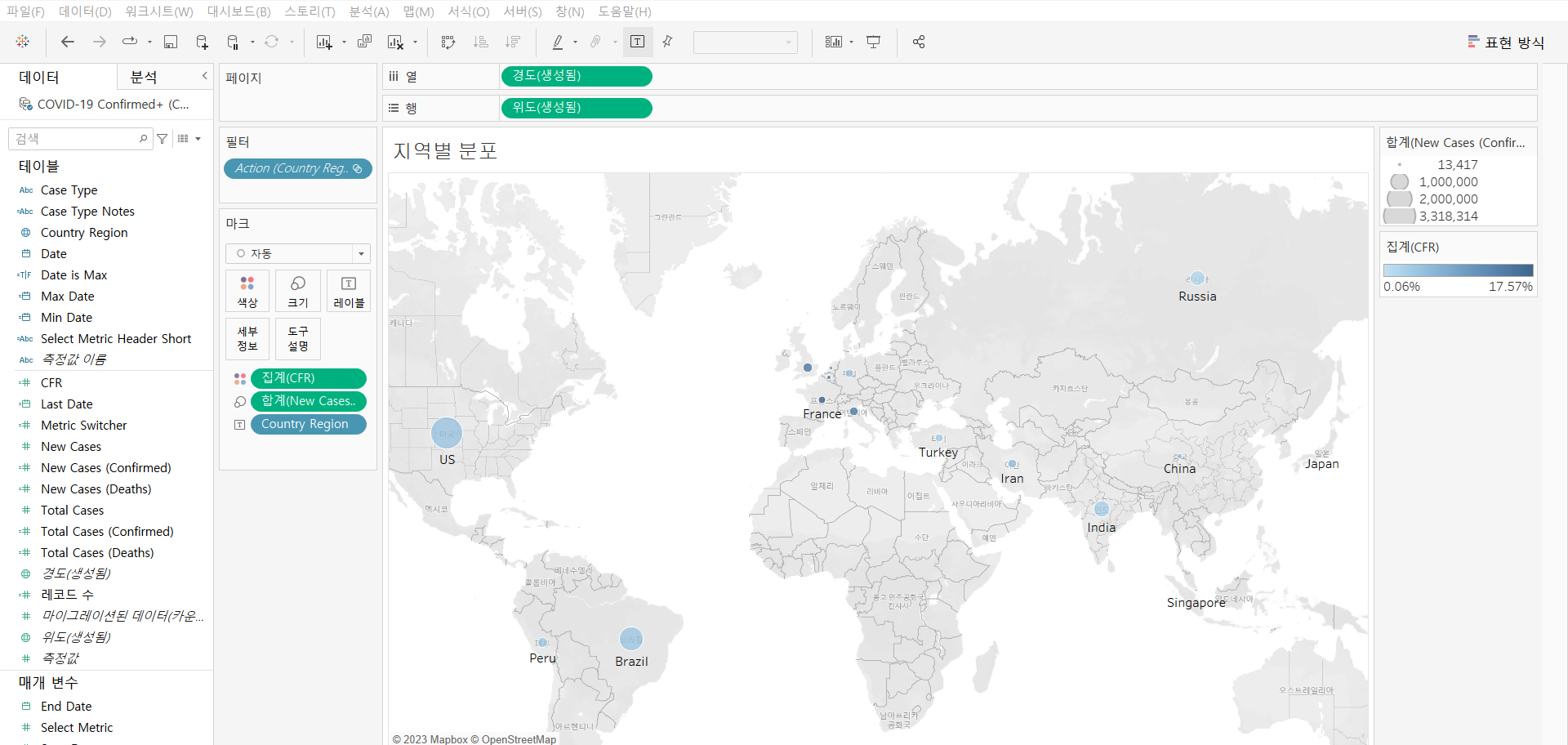
결과) 미국에 확진자 분포가 가장 크다는 것을 알 수 있다. 솔직히 특징은 잘 모르겠다.
질문) 국가별 확진자 추세는 증가세인가 감소세인가?
(3)번 질문에 대해 알아보자!
📍효과적인 뷰 만들기
이 질문에서 best practice의 원칙을 지킬 수 있다.
적용할 기법은 아래와 같다.
- 시간의 경과에 따른 트렌드
기존 마크인 영역차트는 개별보단 전체의 트렌드가 강조된다고 한다.
하지만 나는 국가"별" 트렌드 즉, 개별 트렌드를 원하므로 영역->라인으로 바꾼다!
🔻기존 시트
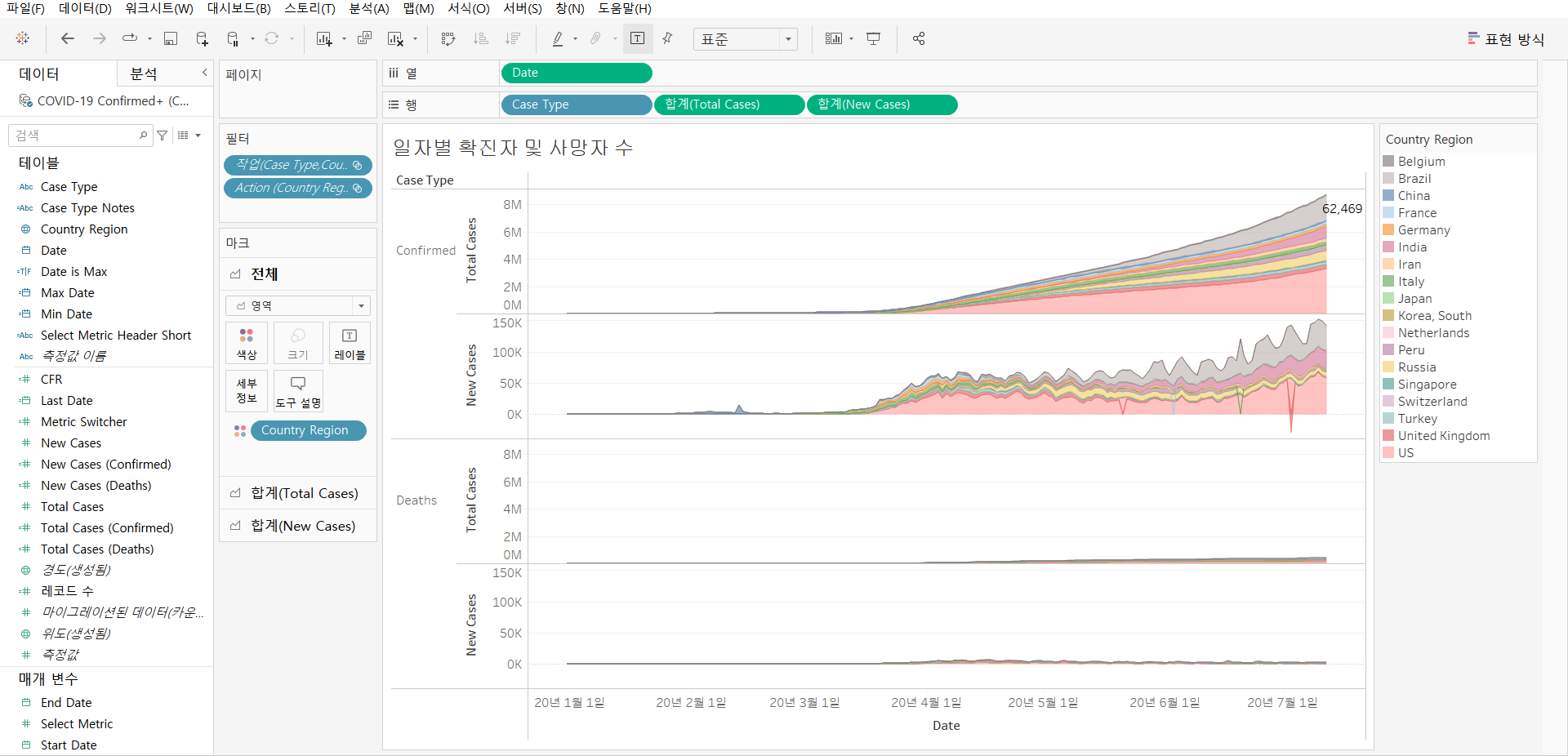
🔻변경 시트
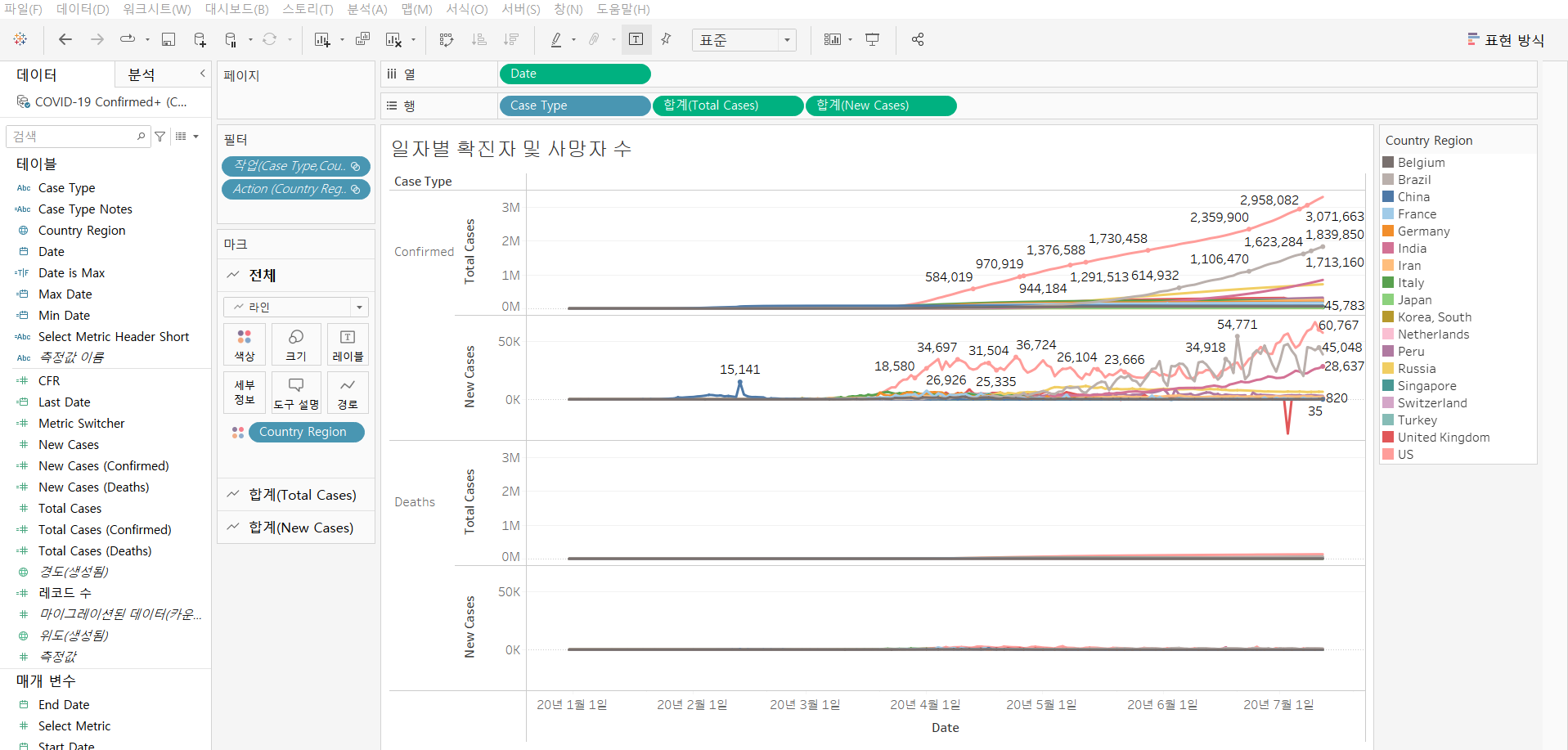
시트의 그래프 색을 보면 색상이 너무 다양해서 큰 의미를 가지지 못한다.
그래서! 색상! 제한주기!!!를 계산식으로 만들어서 처리하자~
<색상 제한 계산식>
관심국가(집합)에 해당하면 색이 있고, 그렇지 않으면 회색으로 표시하시오!
1) 그래서 우선 집합 생성하기~~
아래 사진의 리스트들 중 관심국가로 설정하고싶은 것들만 체크표시된 '관심국가' 집합을 만든다.

2) 집합을 사용할 계산식 만들기
관심국가이면 country region을, 그렇지 않으면 기타에 포함되게 한다.
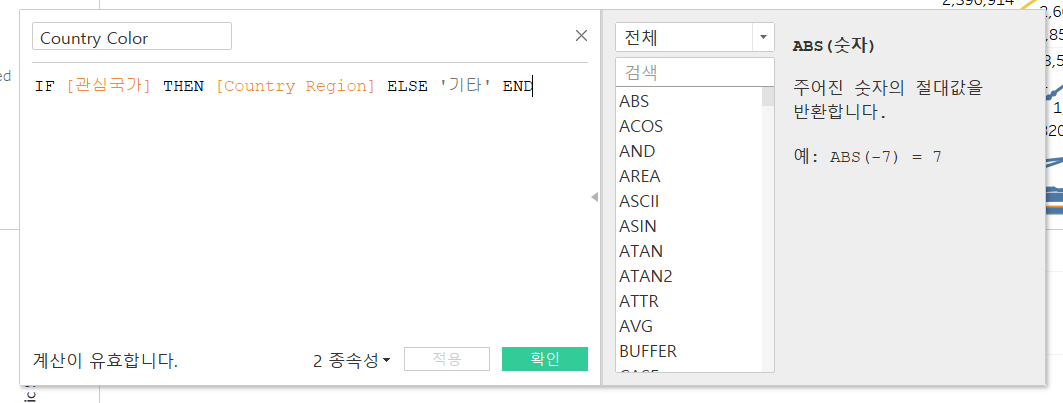
3) 마크 - country color
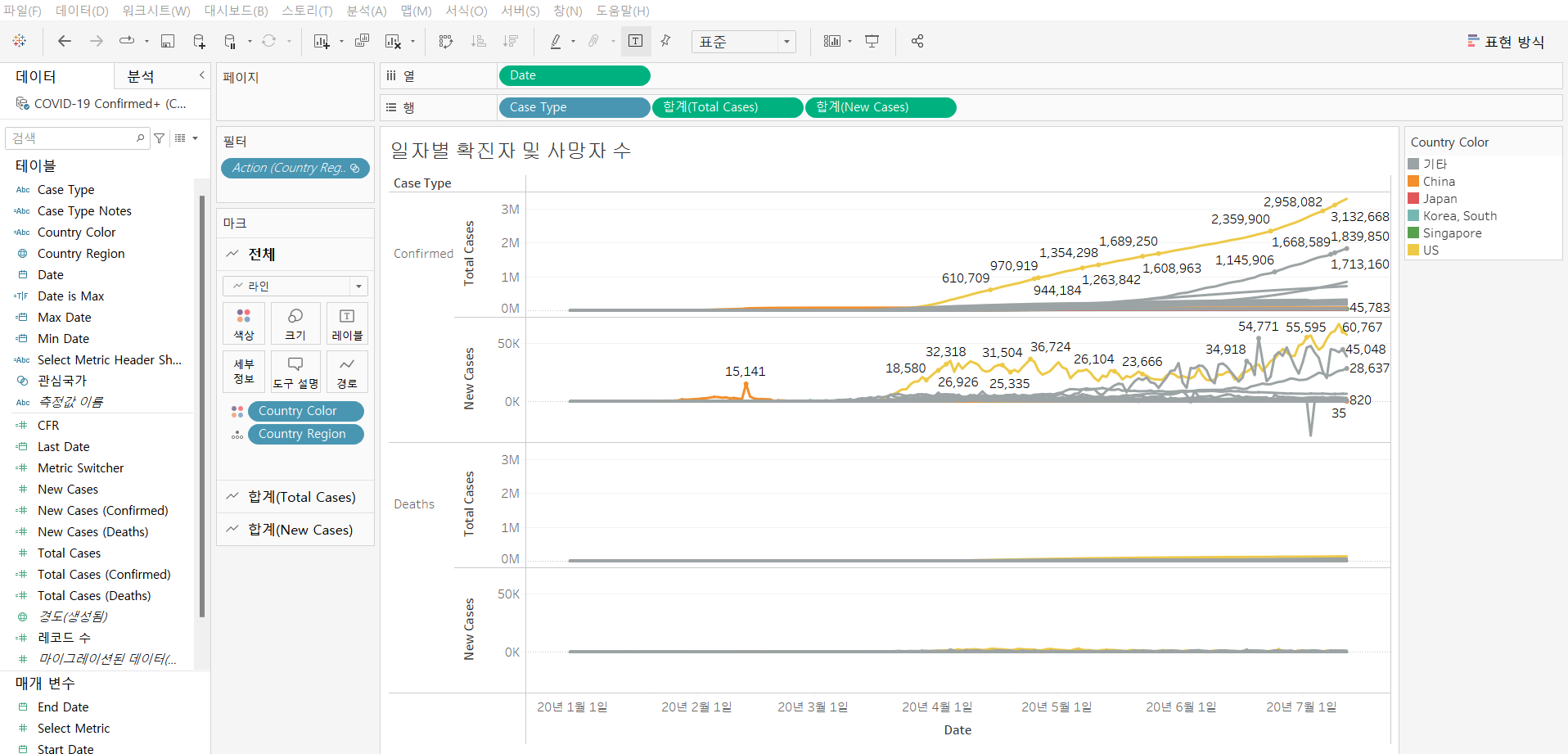
4) 문제 해결
근데 표를 딱 보면 이상한점이 두 개 있다.
- Confirmed의 cases가 붙어있어 보기 힘들다.
- Deaths와 Confirmed 값이 보기 좋지 않다.
❗Confirmed 해결법
이는 공간 부족으로 압축되어 생긴 문제점이다. 행의 Total cases와 New cases를 없애고 주어진 Metric Switcher를 넣어주면 된다.
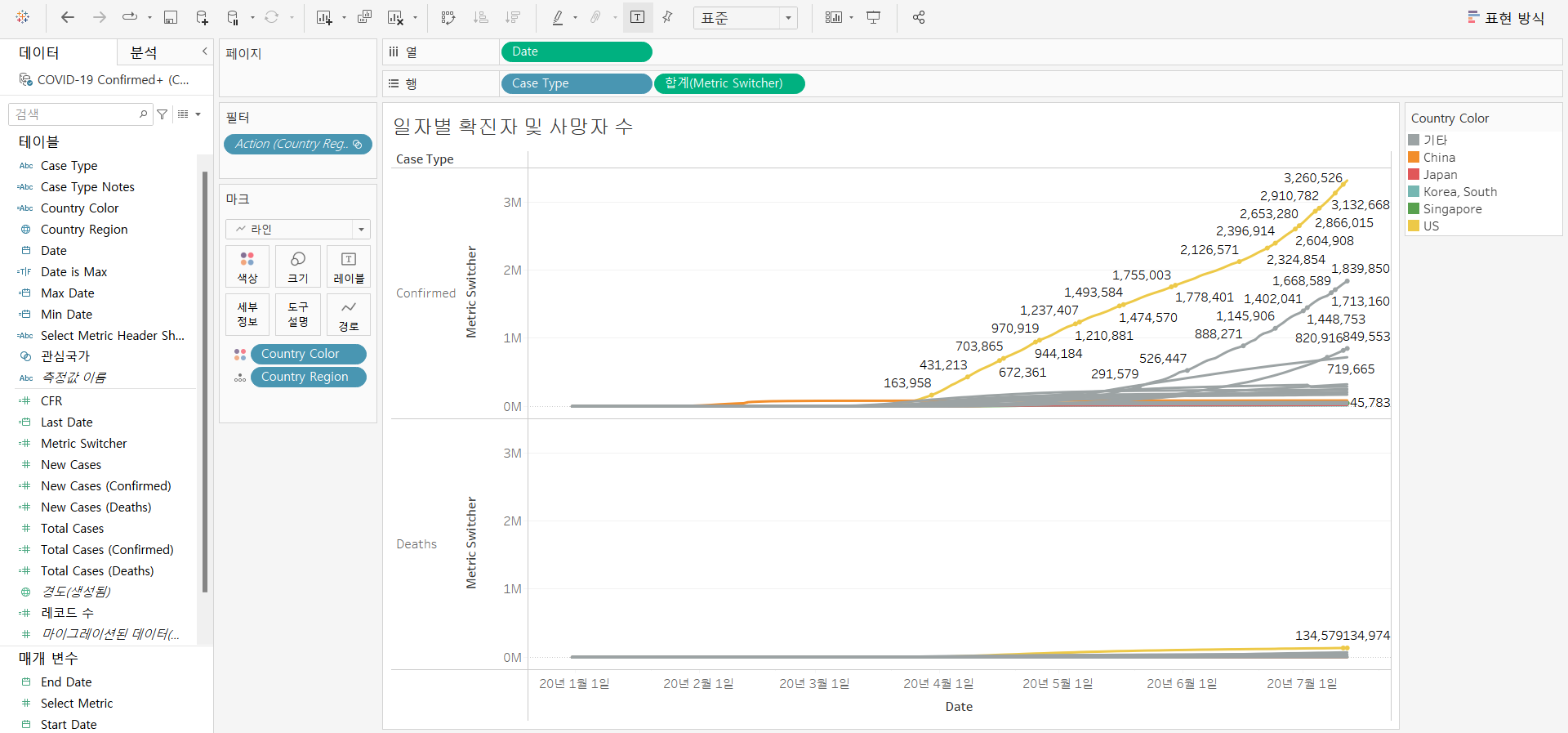
❗Deaths & Confirmed 해결법
두 행의 범위는 같은데 값이 너무 차이가 나 생긴 문제이다. 이는 Deaths쪽에 독립적인 축 범위와 로그를 설정해주어 해결한다.
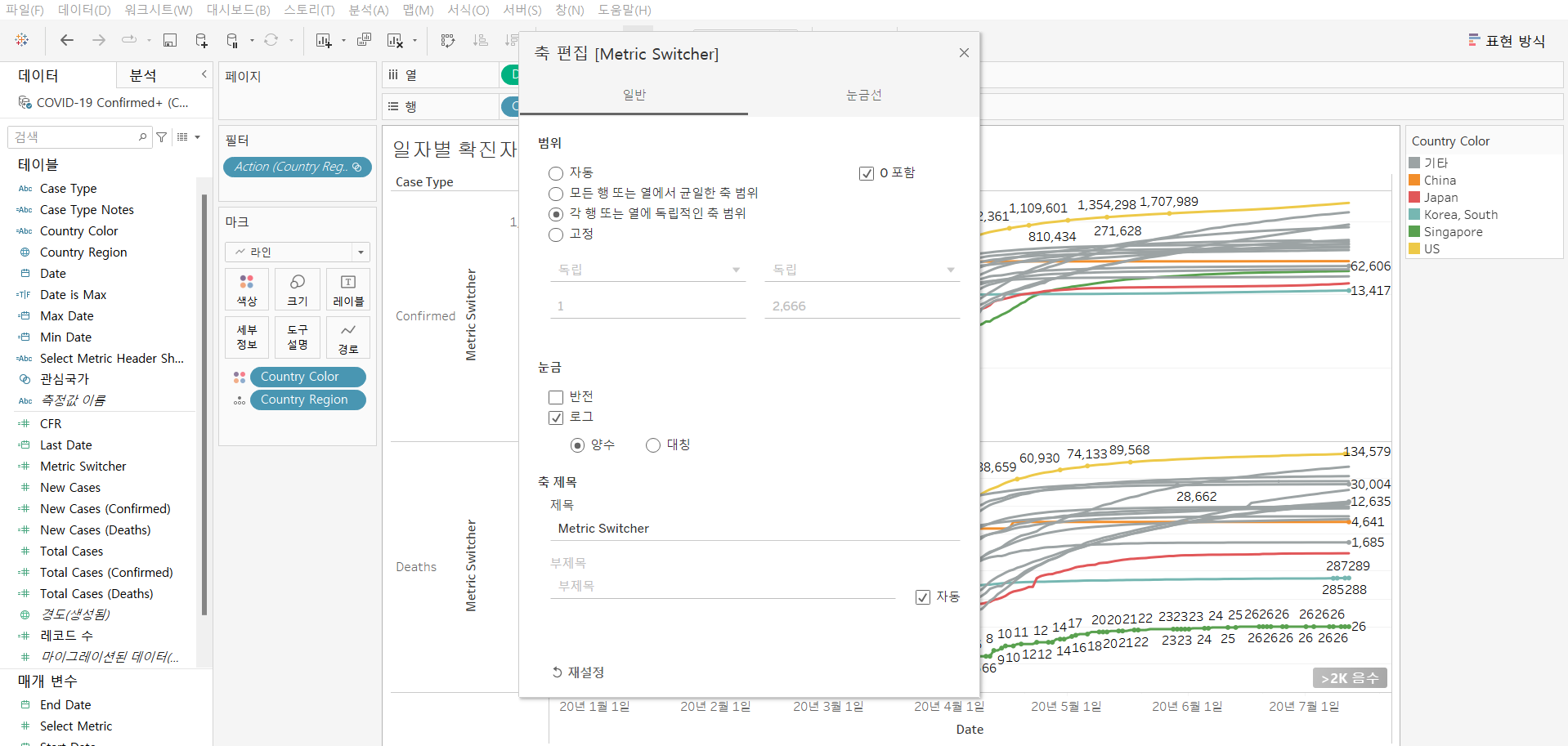
🔻실행 결과
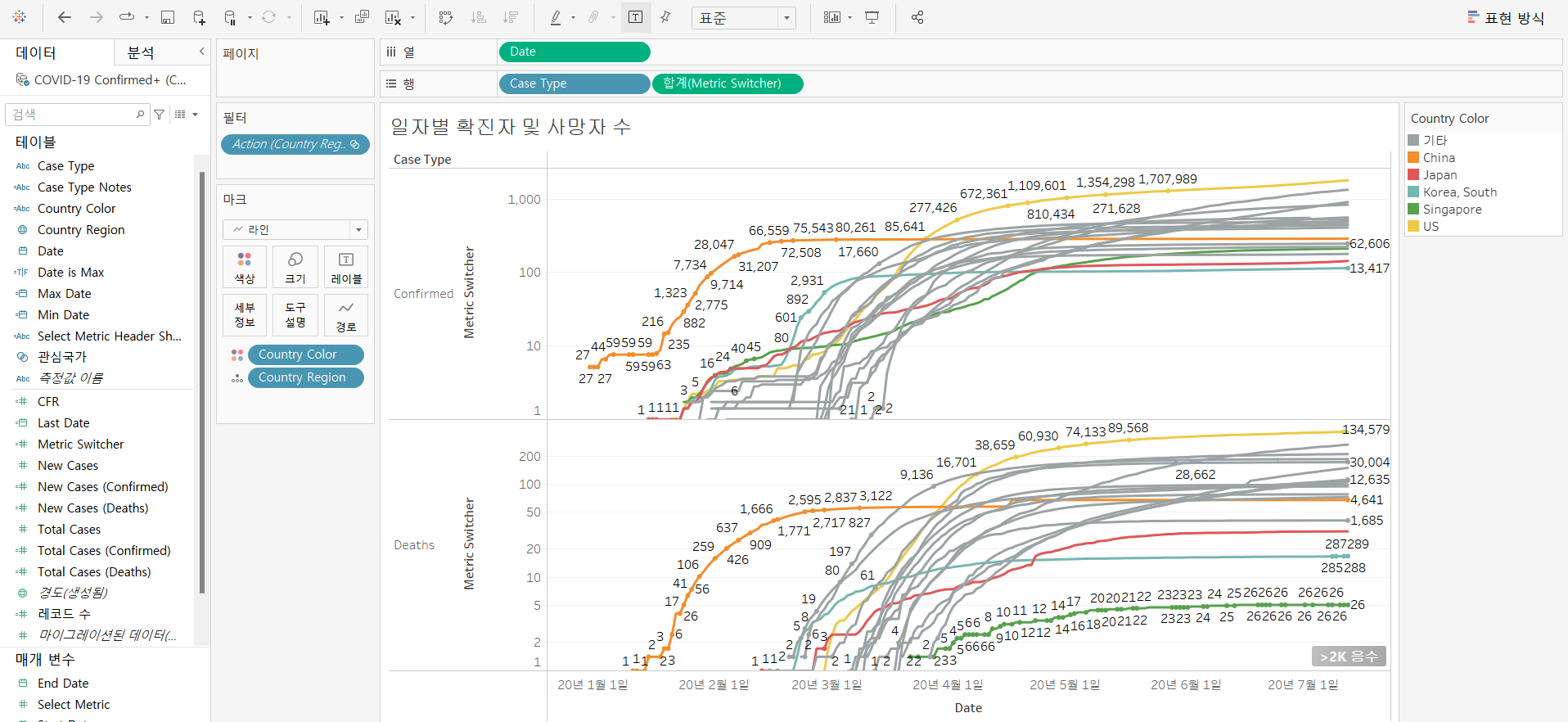
5) 다듬기
근데 또.. 너무 지저분해보인다.
필요한 레이블만 남겨주자!
마크 - 레이블 - (레이블 마크) 가장최근 - (범위) 패널 - (옵션) 체크 해제
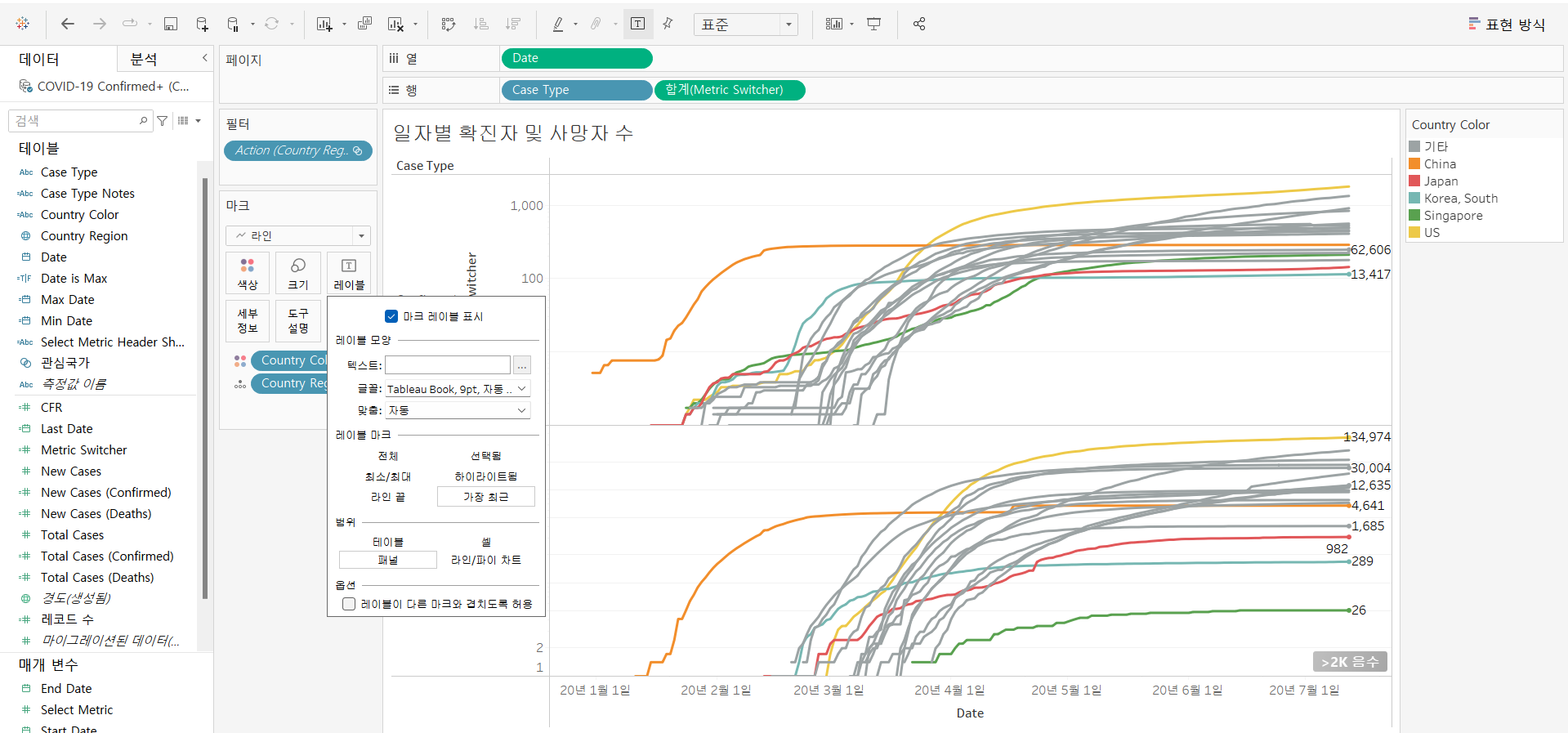
🔻실행 결과
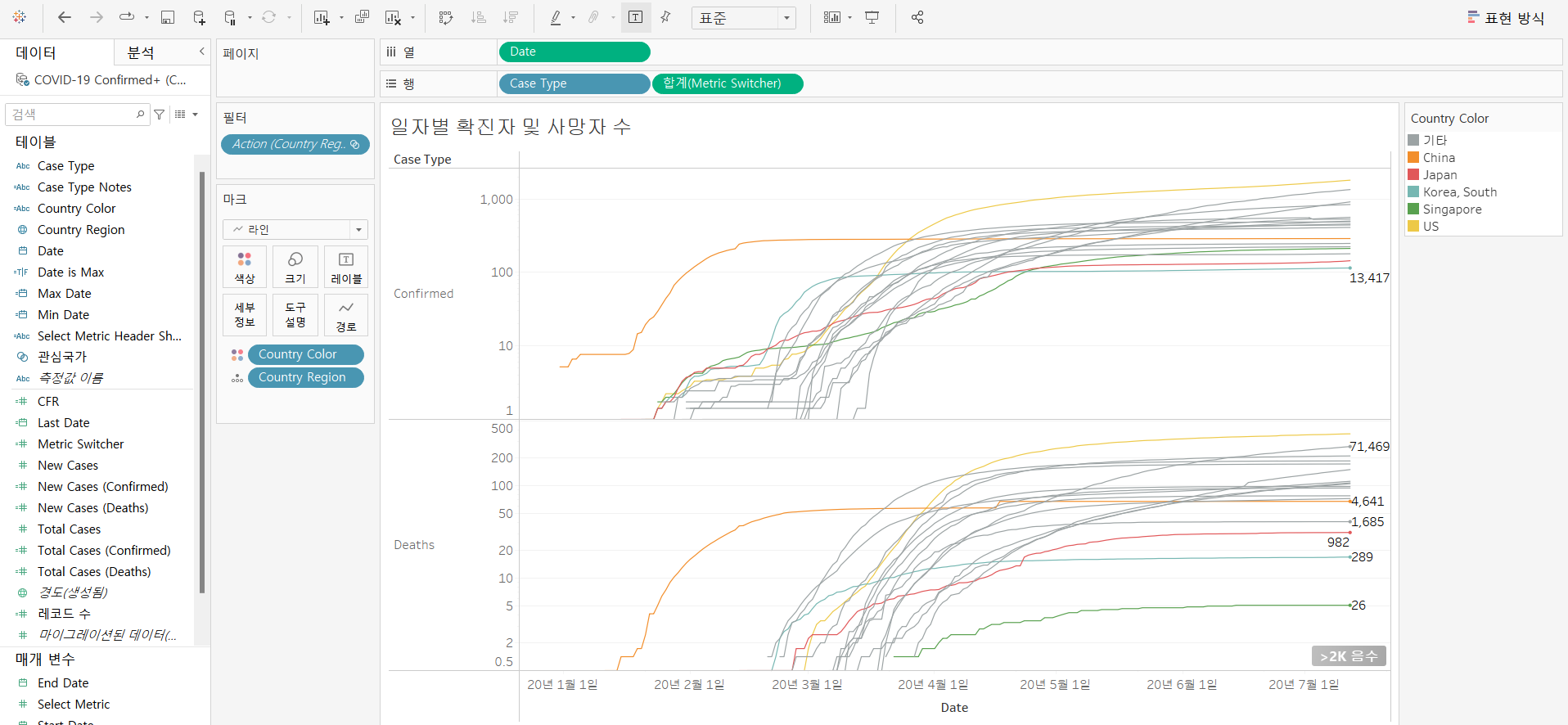
완성!! 라인도 더 얇게 만들어주었다. 굳이 필요없는 축제목도 삭제했다!
아 이거 하는데 진짜 오래걸렸다. 아무리 바꿔도 안바뀌어서 답답했는데
축 범위를 수정하는게 답이였다!! 아하!~!!!~!~!!~!~!고마워따봉헤정아~~
📍총체적인 대시보드 디자인
이제 마무리단계이다.
베.프.지키기 너무^^힘드네요^^
-
시트 배치가 잘 되어있나요? 네
-
필터 또는 동작이 잘 적용되었나요? 엥 아니오?
[동작]
대시보드 - 동작 - 하이라이트 생성
국가별 발생 건수에서 원하는 국가를 선택하면 다른 두 시트에서 해당 값만 하이라이트 되도록 한다.
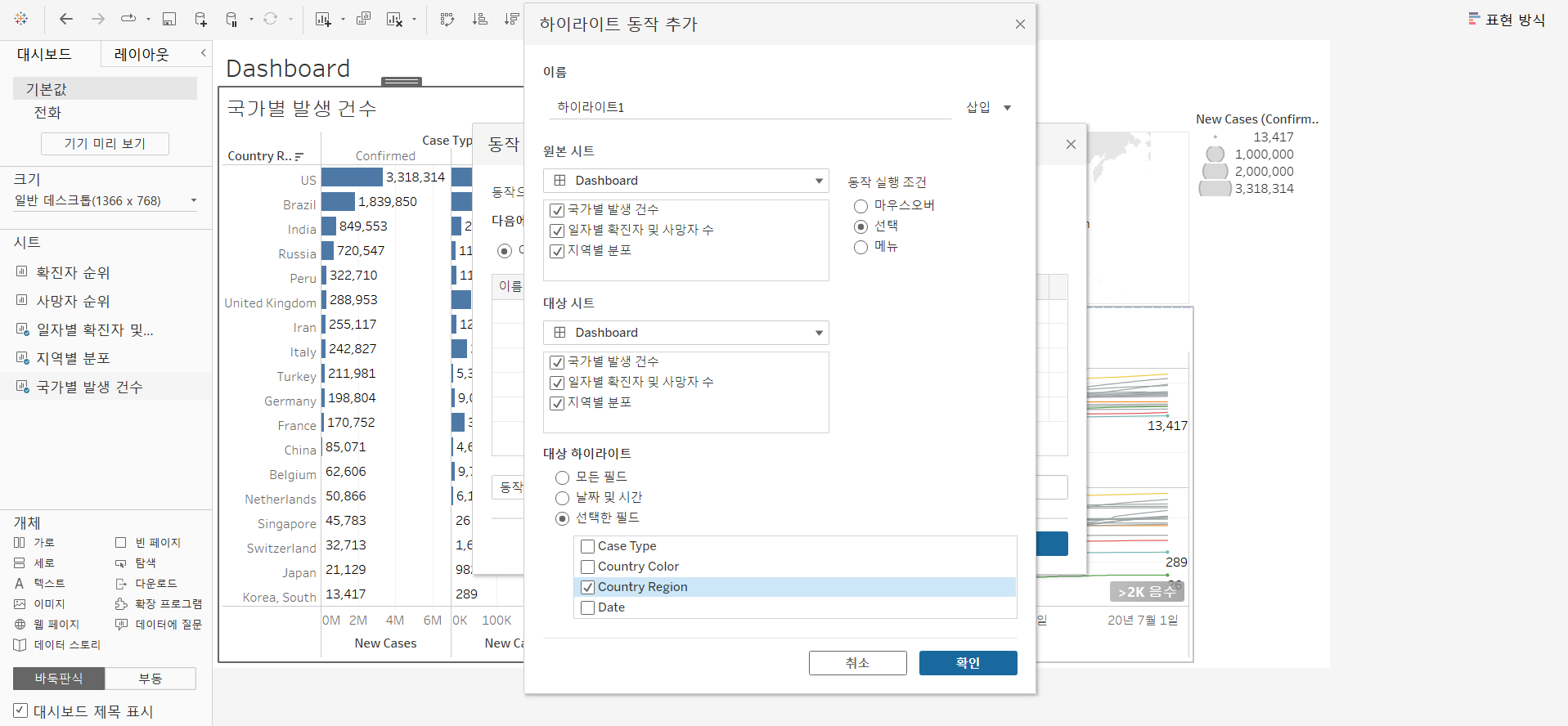
아래와 같이 한국을 선택하면 그 값이 하이라이트되보이는 것을 확인할 수 있다!
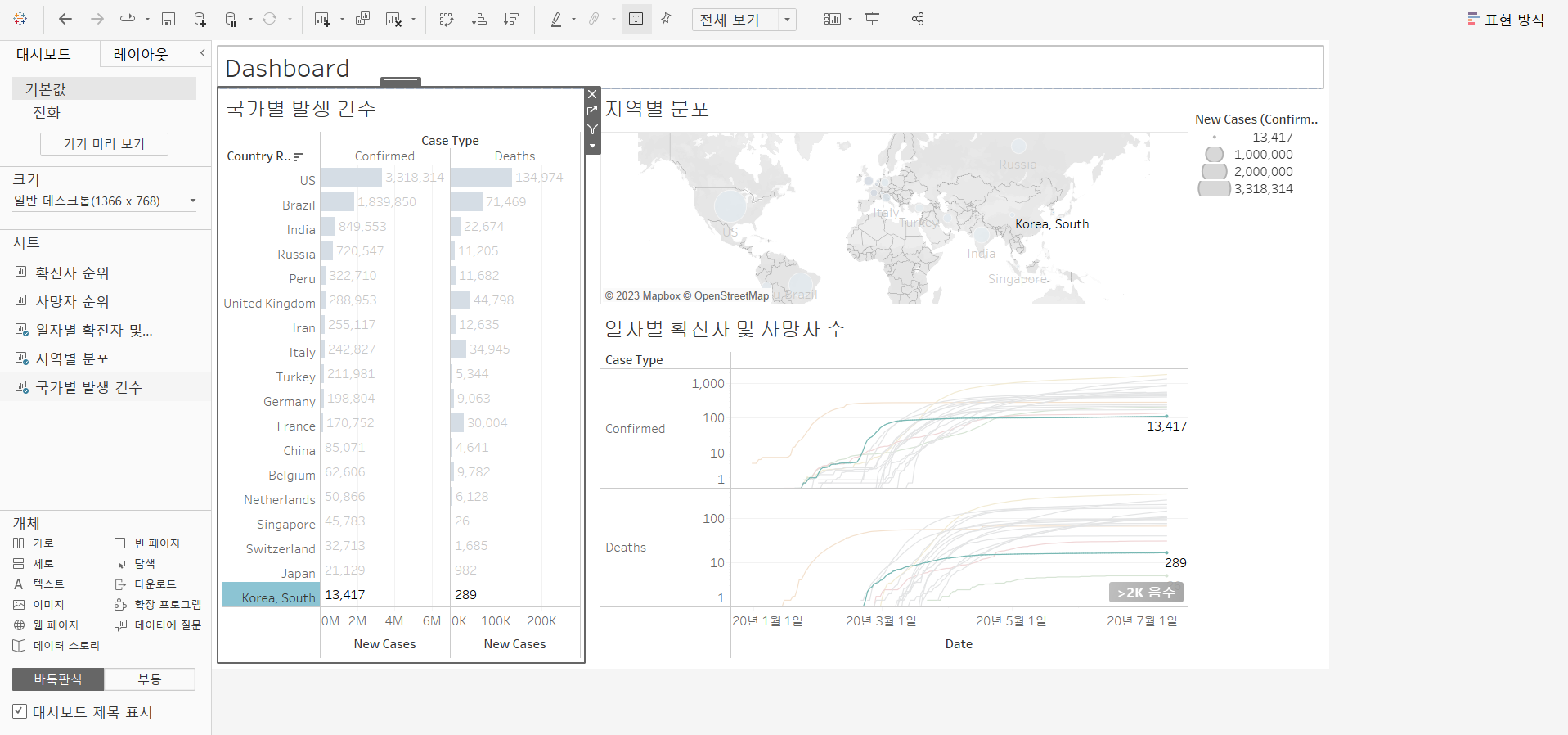
다시~
2. 필터 또는 동작이 잘 적용되었나요? 네~
🔻완성
